Игрокам, который обладают видеокартой от Nvidia, повезло – они могут дополнительно настроить свой компьютер, что позволит еще немножко повысить ФПС в Фортнайт.
Как повысить фпс в Fortnite Battle Royale, настроить графику, и убрать лаги?

Проблемой в Battle Royale может быть не только частота кадров, но и задержка сети. Игра Fortnite от Epic Games была горячей темой прошлого года, и их игровой режим Battle Royale был выпущен 26 сентября 2017 года. Играть в него можно совершенно бесплатно, а режим Story также стал бесплатным в 2018 году. Игроки могут купить игру, чтобы получить ранний доступ уже сейчас. Руководство подойдет и для использования в режиме компании.
Режим Battle Royale подвергся критике со стороны создателей PUBG (PlayerUnknown’s Battlegrounds), потому что их игра использует игровой движок самих Epic Games, Unreal Engine.
Игра хорошо оптимизирована, но есть еще много вещей, которые вы можете сделать, чтобы повысить производительность FPS с огромным запасом. Вот и руководство по оптимизации Fortnite!
Настройка компьютера для повышения FPS
Как было упомянуто в прошлом руководстве по оптимизации PUBG, сначала требуется немного оптимизировать свой компьютер. Если у вас есть ноутбук, установите «Режим батареи» на «Высокая производительность». Также убедитесь, что у вас установлены последние версии драйверов видеокарты, и используется последняя обноленная версия Windows.
У вас есть видеокарта от NVIDIA GeForce? Выполните следующие рекомендации:
- Откройте панель управления NVIDIA и перейдите в раздел «Управление настройками 3D»
- Выберите вкладку «Настройки программы» и найдите Fortnite. Если вы не можете найти его, нажмите «Добавить» и найдите его там. (сначала попробуйте запустить игру и снова закройте ее)
- Установите Максимум предварительно отрендеренных кадров на 1
- Установите для технологии мониторинга значение G-SYNC (если применимо)
- Установите для Multi-Display/Mixed GPU Acceleration режим производительности одного дисплея
- Измените режим управления питанием , чтобы установить максимальную производительность
- Установить фильтрацию текстур — Качество на Производительность
- Отключить вертикальную синхронизацию
- Включить потоковую оптимизацию
- Установите для параметра «Предпочтительная частота обновления» значение «Максимально доступный»
- Примените изменения и перейдите к «Настроить размер и положение рабочего стола» .
- Установите флажок Переопределить режим масштабирования, установленный играми и программами , и нажмите «Применить».
Также убедитесь, что вы отключили ускорение мыши, если хотите улучшить мышечную память и навыки прицеливания в целом.
Для RadeonMod придется искать наиболее эффективные сочетания самостоятельно. Рекомендуется каждый раз проверять результат, поскольку данные приложения могут сильно ухудшить качество графики и сделать Fortnite неиграбельным, однако это самые действенные утилиты.
Основные действия
Одно из главных преимуществ Fortnite перед PUBG – это оптимизация. Игра идет хорошо даже на старых машинах, если в них стоит неплохой процессор. Но всегда есть способ поднять производительность. В этом разделе мы рассмотрим методы, которые дают самый большой выхлоп.

Настройки – как они влияют на производительность (в процентах)
Как и везде, в Fortnite есть свои графические пресеты – от очень низких до эпических. Эти пункты меняют не только детализированность графики, позволяя повысить ФПС в Фортнайт, но и разрешение рендера: так если у вас стоит 1980×1080, но “качество” низкое, то не удивляйтесь “мылу” на экране.
- Расстояние прорисовки. Одна из главных проблем проектов в жанре Королевской битвы. Если поставить этот параметр на минимум, то игра перестанет прорисовывать траву и деревья вдалеке, а вот игроков она все равно покажет. Получится так, что те, кто выкрутил этот параметр на минимум, получат преимущество и начнут замечать противников на более далекой дистанции. Плата за этой – заметное падение качества графики. А вот прироста ФПС это почти не дает: около 5-6 кадров за “малое” качество.
- Качество теней. Один из самых прожорливых параметров. Если игра у вас лагает, то обязательно выключите тени. Это почти не изменит внешний вид мира – по крайней мере, не настолько, чтобы заметить в пылу сражения. Зато прирост в производительности аж 35%! Во время тестов наш ФПС поднялся с 88 до 119 после отключения теней.
- Сглаживание. Убирает “лесенки” на текстурах. Увеличивает ФПС в Фортнайт на 4%. Сам по себе не даст заметного улучшения, но вот с одновременным отключением других параметров – вполне.
- Качество текстур. Обычно этот параметр способен превратить отлично выглядящую графику в картошку. Но не в этот раз. Благодаря мультяшной графике, Fortnite сохраняет лицо даже с низкими текстурами. Правда, особого изменения в кадрах это не дает: минимальный параметр даст прирост лишь в три-четыре процента. Лучше оставьте на среднем или высоком.
- Качество эффектов. Влияет на прорисовку взрывов и прочих фейерверков. Если понизите эффекты, получите три процента производительности.
- Качество постобработки. Вы замечали, что окружение немного… светиться? Что все выглядит, будто во сне? Это постобработка. Сильно влияет на ФПС только в том случае, если вы влезаете в шторм. Отключение даст небольшой прирост.
Если вы хотите выжать как можно больше производительности, то выключите тени и поставьте эффекты с постобработкой на “низко”. Это даст вам примерно 40% прироста.
Nvidia
Игрокам, который обладают видеокартой от Nvidia, повезло – они могут дополнительно настроить свой компьютер, что позволит еще немножко повысить ФПС в Фортнайт.
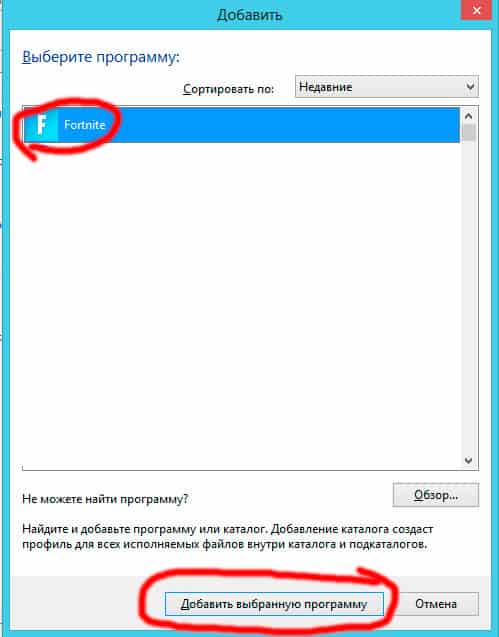
- Нажмите на значок Nvidia в трее правой кнопкой мыши и выберите параметр “Панель управления Nvidia”. В левой колонке выберите “Управления параметрами 3D”.
- На вкладке “Программные настройки” найдите Fortnite в выпадающем списке. Если его там нет, то нажмите “Добавить”. Во вкладке “Недавние” будут недавно запущенные программы. Найдите игру. После нажмите на “Добавить выбранную программу”.
- Теперь время подгонять параметры. “Максимальное количество заранее подготовленных кадров” – одно.
- Вертикальный синхроимпульс выключайте, как и кэширование шейдеров.
- “Режим управления электропитанием” меняйте на “режим максимальной производительности”.
- Включите потоковую оптимизацию и тройную буферизацию.
- Фильтрацию текстур отключайте. А ее качество ставьте на “высокую производительность”.
Дополнительные шаги
Если вы прочти предыдущий раздел, то знаете два самых главных способа увеличить ФПС в Фортнайт. Но есть и другие, которые дают небольшой, но все же прирост!
Режим ноутбука
Играете но ноуте? Тогад переведите режим батареи в “Лучшую производительность”. Не ахти что, но хуже не станет, это точно.
Отключите или оптимизируйте ненужные приложения
Такие программы как браузер, OneDrive, Skype, Steam поедают ресурсы компьютера. Так что лучше отключите их перед запуском игры, чтобы повысить ФПС в Фортнайт.
Также оптимизируйте Google Chrome, если не планируете его отключать:
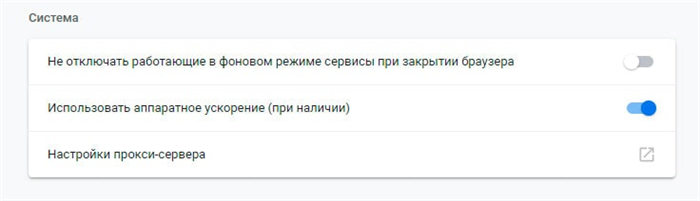
- Зайдите в настройки браузера.
- Промотайте в самый низ, в раздел “Дополнительные”.
- Найдите пункт “Использовать аппаратное ускорение”. Выключите. Это не даст браузеру использовать фоновые ресурсы, когда вы играете.
- Перезапустите Хром и не забудьте его вырубить его перед запуском Fortnite.
Почистите временные файлы
Никогда не замечали, что системный диск подозрительно быстро забивается? Во всем виноваты временные файлы разных программ. Они замедляют систему, что может негативно сказать даже на играх. Мы не будем предлагать вам чистит руками – зачем? Есть отличная программа CCleaner, к тому же бесплатная, которая сделает все сама. Чистка поможет повысить ФПС в Фортнайт и ускорить другие процессы, связанные с чтением данных с жесткого диска.
Каждая программа, которая запущена в ОС, занимает определенный процент оперативной памяти и загружает процессор. Убедиться в этом легко, достаточно просто открыть диспетчер задач с помощью сочетания клавиш Ctrl+Alt+Del:
Для чего увеличивать FPS в Fortnite
FPS — это число кадров в секунду. От него зависит плавность изображения. Для комфортной игры показатель не должен быть ниже 50-60. На 40-50 наблюдаются просадки, но небольшие. Они редко мешают простым игрокам и доставляют сильные неудобства только киберспортсменам. При ФПС ниже 40 лаги становятся очевидными. Если число кадров в секунду падает ниже 30, начинает страдать качество игры. Когда Fortnite фризит, человеку становится трудно прицеливаться и перемещаться вокруг врагов. Может дойти до слайд-шоу, играть при котором невозможно.
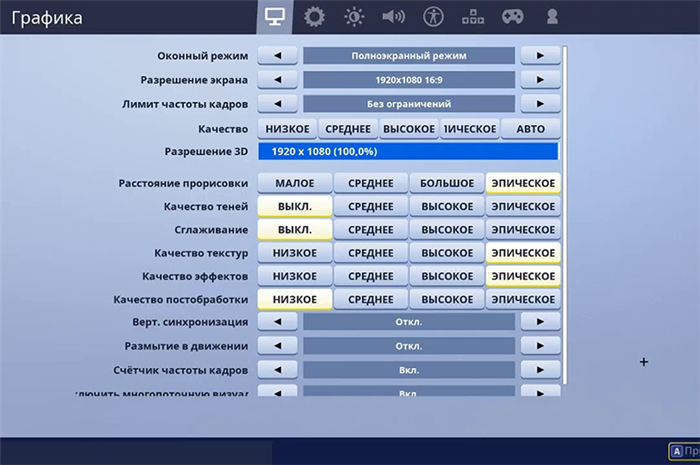
Поднятие ФПС помогает получить больше удовольствия от выживания и PvP. Анимации выглядят плавнее. Снижается риск появления фризов, при которых экран застывает на несколько секунд. Прогресс дается гораздо легче и начинает больше зависеть от мастерства игрока, а не мощности компьютера и везения.
Как узнать, сколько FPS
Чтобы узнать, сколько FPS у вас в игре, можно использовать стороннее ПО, но удобнее включить эту функцию в настройках. Для появления визуальной статистики сделайте следующее:
- Зайдите в графические настройки.
- Найдите пункт «Счетчик частоты кадров».
- Нажмите на одну из стрелок сбоку, чтобы значение стало «Вкл.».
После этого отображение ФПС будет активировано. Вы сможете посмотреть количество кадров в любой момент и узнать, что нагружает компьютер: визуальные эффекты, большое количество мобов и персонажей на экране или что-либо другое.
Загрузив программу, запускаем ее. В случае с NVIDIA Inspector нужно запускать файл nvidiaProfileInspector.exe, а не nvidiaInspector.exe. Сверху, в строке «Profiles:» можно выбрать любую игру, которая поддерживается драйверами Nvidia.
Сколько нужно ФПС в Фортнайт для результативной игры
Чтобы понять, что ваши настройки действительно дали нужный результат и уровень ФПС в Фортнайт позволяет вам играть в полную силу, нужно понимать, каким должно быть это значение:
- 0-30 – крайне низкий показатель. Добиваться даже результатов на небольшом рейтинге будет достаточно сложно, потому что даже невооруженным глазом будет заметно подтормаживание кадров, из-за которого хорошо стрелять в принципе невозможно.
- 30-60 – стандартный показатель, с которым играет преимущественное большинство пользователей. Да, графика не самая плавная, но при этом 60 ФПС в Фортнайт будет достаточно, чтобы метко стрелять и своевременно реагировать на большинство ситуаций в игре.
- 60-100 – отличный уровень, который избавляет игрока от всевозможных проблем с реакцией. С таким количеством кадров в секунду можно свободно подниматься до игры на самом высоком уровне, если ваш личный скилл позволяет вам играть с такой силой. При этом стоит отметить, что многие старые компьютеры при достижении такого уровня ФПС в Фортнайт начинают испытывать проблемы с производительностью, из-за чего скорость игры, наоборот, снизится, вместо ожидаемого положительного результата.
- 100-300 – идеальный ФПС в Фортнайт, с которым играют профессионалы. С таким уровнем вы будете видеть каждую деталь, происходящую на экране, и сетовать на технические ограничения уже не придется.
Таким образом, если вы хотите просто получать удовольствие от игры, и при этом выигрывать, то в таком случае достаточно будет добиться результата в 60 ФПС в Фортнайт, а потом сделать упор на визуальную составляющую. Если же вы стремитесь к каким-то высоким результатам, то в таком случае вам следует понижать настройки до того момента, пока не будет хотя бы 100 ФПС в Фортнайт, потому что в противном случае при игре на высоком уровне у других игроков будет перед вами значительное преимущество, а вы не сможете реализовать свои навыки в полную силу.
После этого включите потоковую оптимизацию, тройную буферизацию и фильтрацию текстур, установив при этом для последней режим высокой производительности. Также аналогичный режим следует выбрать при настройке управления электропитанием.
Изменить параметры электропитания
По умолчанию в компьютере установлен сбалансированный режим электропитания, который, а в некоторых ноутбуках, в целях увеличения времени работы, и вовсе установлена экономия энергии.
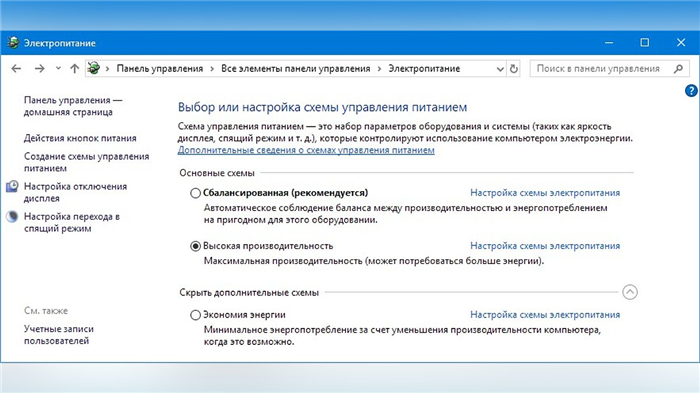
Это не дает компьютеру раскрыть свой потенциал в Fortnite полностью, поэтому первым делом нужно открыть панель управления, которую можно найти с помощью поиска. После нужно сделать следующее:
- Выбрать режим просмотра «Мелкие значки»;
- Кликнуть на «Электропитание»;
- На экране найти опцию «Настройка схемы электропитания», кликнуть на нее;
- Кликнуть на «Изменить дополнительные параметры питания»;
- В открывшемся окне найти выпадающий список;
- В списке выбрать «Высокая производительность»;
- Нажать кнопку «Применить», затем кликнуть «ОК».
Включить режим производительности Nvidia
После установки драйвера для видеокарты от компании Nvidia можно ускорить работу Fortnite с помощью режима производительности. Это немного упростит графику в игре, но повысит FPS. Обратите внимание, что этот метод доступен только в случае, если у вас видеокарта с чипом от Nvidia. Вот как это сделать:
- В нижнем правом углу экрана, в трее, нажать правой кнопкой мыши на иконку «Настройки NVIDIA»;
- В открывшемся окне справа выбрать вкладку «Параметры 3D»;
- Нажать на опцию «Регулировка настроек изображения с просмотром»;
- Справа поставить флажок напротив «Пользовательские настройки с упором на:»;
- Передвинуть «ползунок», который находится ниже, в крайнюю левую позицию «Производительность»;
- Снизу нажать на кнопку «Применить».
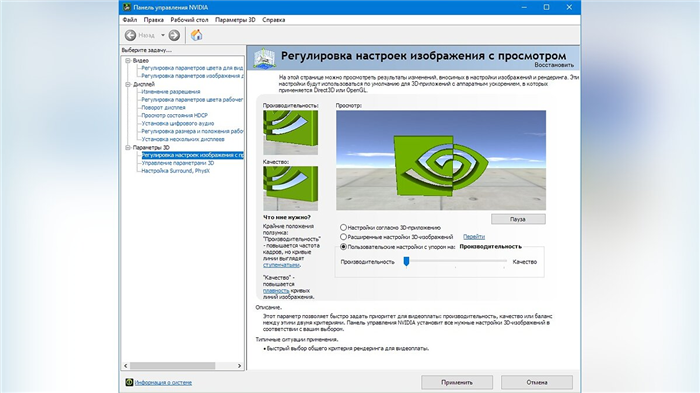
Далее необходимо запустить Fortnite и убедиться, что все отображается корректно. Если возникают проблемы, то нужно вместо «Пользовательские настройки с упором на:» выбрать «Настройки согласно 3D-приложению».
Для плавной игры лучше заменить HDD на SSD. Твердотельные наполнители не нуждаются в дефрагментации и работают быстрее, хоть их цена выше, а объем — ниже, чем у стандартных винчестеров.
Как повысить ФПС в Фортнайт
Играть в Фортнайт с низким ФПС буквально невозможно, так как его уровень напрямую влияет на жизнеспособность вашего персонажа. Именно поэтому среди игроков очень популярен вопрос «как повысить ФПС в Фортнайт».
Увеличить ФПС в Фортнайт можно несколькими способами, однако, многие игроки пренебрегают ими. Например, мы можем по максимуму оптимизировать настройки графики нашей видеокарты или же просто поменять игровые настройки.
Параметры запуска Фортнайт для повышения ФПС в 2020
Далеко не все игроки знают о том, что в самом лаунчере Epic Games разработчики предусмотрели командную строку, в которую вы можете вводить необходимые вам параметры запуска Фортнайт для повышения ФПС в 2020.
Для того, чтобы открыть командную строку, делаем следующее:
- открываем лаунчер Epic Games;
- В нижнем левом углу экрана находим «Настройки» и открываем их:
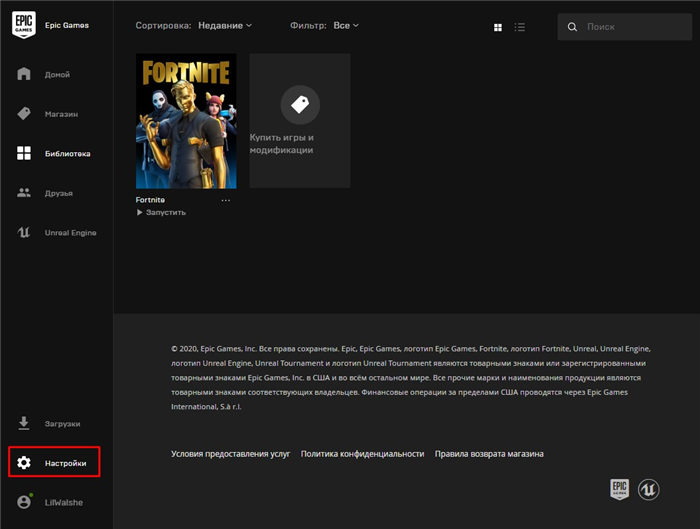
- в открывшемся окне мы листаем колёсиком мыши в самый низ и открываем дополнительную вкладку под названием «Fortnite»:
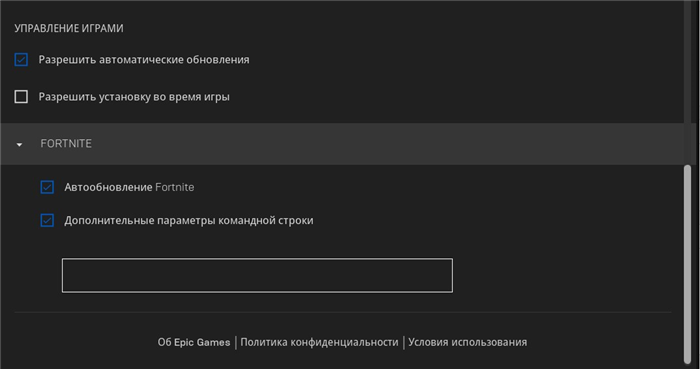
- ставим галочку напротив «Дополнительные параметры командной строки» и нам становится доступна сама командная строка, в которую нам необходимо ввести следующую команду — -USEALLAVAILABLECORES -NOSPLASH .
Есть следующие команды для Фортнайт для поднятия ФПС:
- NOFORCEFEEDBACK — запуск игры на минимальных настройках движка;
- NOSPLASH — запретить воспроизведение заставки при запуске игры;
- NOTEXTURESTREAMING — отключение потоковой передачи текстур;
- ONETHREAD — запуск игры только в однопоточном режиме.
Оптимизация настроек графики игры
Если первый вариант вам не подошёл, то есть второй, который также ответит на ваш вопрос «как поднять ФПС в Фортнайт» — оптимизация настроек графики.
Основная наша задача — выставить максимально низкие настройки графики и при этом оставить возможность комфортной игры:
- Расстояние прорисовки — Большое (для возможности видеть врагов издалека);
- Качество теней — Выкл.;
- Сглаживание — Отк. / Среднее;
- Качество текстур — Низкое;
- Качество эффектов — Низкое;
- Качество постобработки — Низкое;
- Вертикальная синхронизация — Выкл.;
- Размытие в движении — Выкл..
Примечание: не забудьте применить настройки.
Настройка параметров видеокарты
Перед тем, как повысить ФПС в Фортнайт данным способом, убедитесь, что у вас видеокарта NVIDIA.
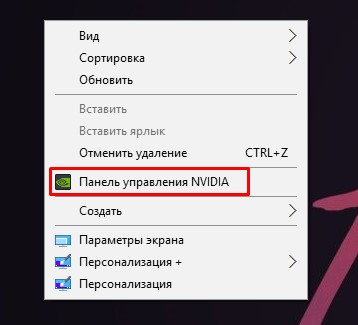
- открываем вкладку «Управление параметрами 3D» и входим в «Программные настройки»;
- в пункте «Выберите программу для настройки», выбираете Фортнайт:
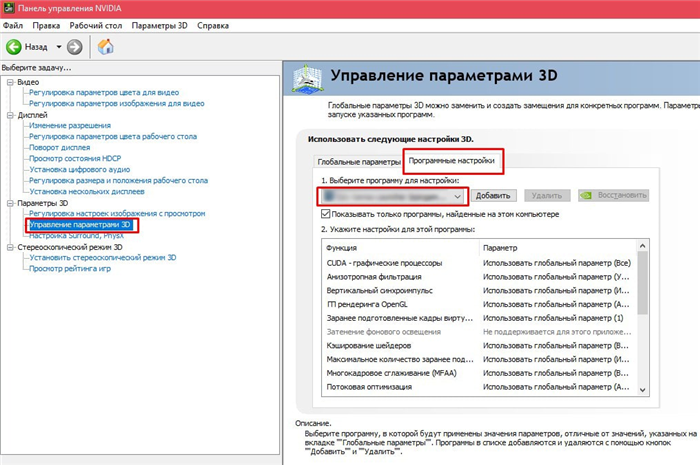
Примечание: если Фортнайт нет в списке программ, то нажимаем рядом на кнопку «Добавить» и находим игру в новом окне. Далее жмём на «Добавить».























